Comment mettre à jour le firmware de mon DHP en utilisant PLC Utility ?
Attention : ce document ne s'applique pas aux DHP Wifi.
Etape 1: Téléchargez et installez le logiciel D-Link PLC Utility sur un PC Windows compatible.
ftp://ftp.dlink.eu/Products/dhp/dhp-xxxav/driver_software/DHP-xxxAV_sw_revALL_PLCUtility503b03_win_en_20191218.zip
Après avoir installé le programme sur votre ordinateur, le raccourci suivant apparaît sur votre bureau.

Etape 2 : Téléchargez le firmware correspondant à votre model de DHP sur votre PC (Décompressez le fichier pour extraire le firmware et les détails de la mise à jour).
Si vous avez un doute sur le fichier à télécharger, contactez le support technique.
Etape 3 : En utilisant un câble ethernet, connectez l'une des extrémités du câble à votre DHP, et l'autre extrémité à l'ordinateur sur lequel PLC utility est installé. Branchez le DHP sur une prise de courant, si ce n'est pas déjà fait, puis vérifiez que les voyants Power et Ethernet sont bien allumés (voyants à gauche et à droite, ou en haut et en bas selon le model).
Etape 4 : Une fois connecté, double cliquez sur l'icône de PLC utility afin de lancer la recherche de vos DHP.
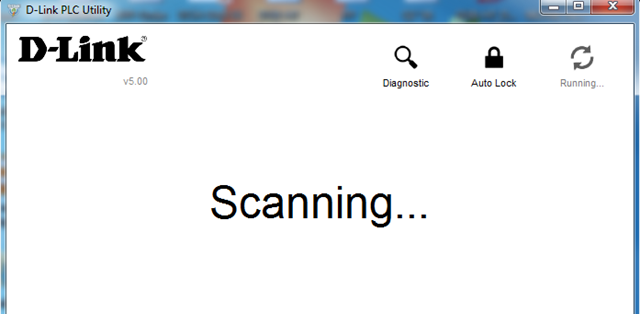
Une fois le DHP est trouvé, l'affichage ci-dessous apparaît :
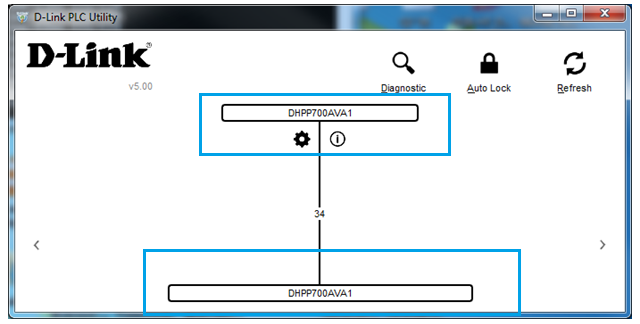
Etape 5 : Cliquez sur l'icône en forme de roue dentée du DHP pour ouvrir les paramètres :
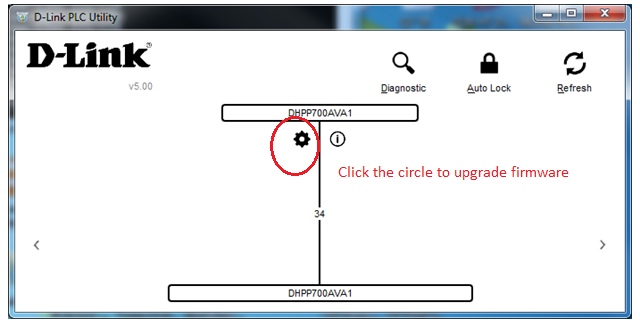
Etape 6 : Dans les paramètres, cliquez sur le bouton "Firmware upgrade" et sélectionnez l'emplacement du fichier décompressé à l'étape 2. Une fois terminé, le message "firmware upgrade successfully" s'affichera.
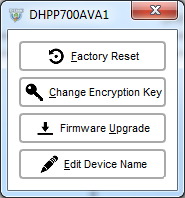
Répétez cette procédure pour les autres DHPs. Une fois tous les DHPs mis à jour,vous pouvez passer à l’appairage de vos modules DHP.
Ceci peut également aider.
- Powerline Installations Considerations Lire la réponse